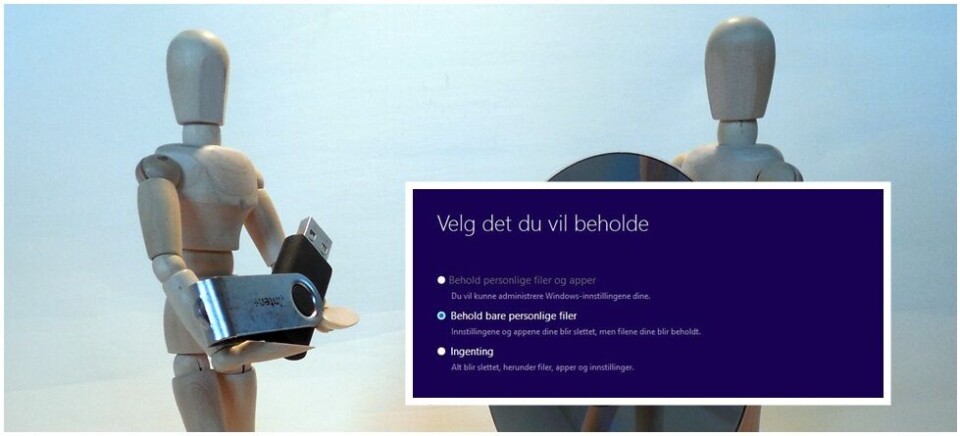
Slik installerer du Windows 10 på nytt
GUIDE: Har du problemer med Windows 10 eller er PC-en rett og slett for treg? Slik kan du installere Windows 10 på nytt uten tap av data.
Er du stort sett fornøyd med Windows 10 bør du selvfølgelig ikke bruke denne metoden. I tillegg bør du prøve andre metoder for å forbedre Windows 10 hvis du sliter litt med den. Windows 10-guiden på Dataporten.net er en god samling tips som kan brukes til å fikse en rekke problemer.
Metoden som beskrives her krever ikke produktnøkkel, men den fungerer kun på PC-er som er oppstartbar. Har PC-en din problemer med oppstart eller omstart, bør du ikke bruke denne metoden, men snarere forsøke å fikse problemet.
Slik gjør du det
For ordens skyld, du gjør dette på eget ansvar og bør uansett ta kopi av viktige filer før du setter i gang. Metoden som beskrives i denne guiden skal ta vare på alle filene dine, men det er alltid en god ide å være forberedt på det verste.
Her er metoden for å installere Windows 10 på nytt:
1. Bruk verktøyet «Media Creation Tool» til å laste ned ISO-filen til Windows 10 hvis ikke du allerede har filen liggende. Du finner verktøyet på microsoft.com.
2. Kjør «Media Creation Tool» og godta lisensvilkårene.
3. Velg å opprette installasjonsmedium for en annen PC.
4. Velg språk, arkitektur og utgave. Dersom alt stemmer klikker du på Neste-knappen. Hvis du må endre på noe her, for eksempel hvis du skal endre språkversjon, må du fjerne haken ved «Bruk de anbefalte alternativene for denne PC-en» og gjøre de endringene du eventuelt ønsker.
5. Du kan velge å bruke ISO-filen på tre forskjellige måter:
- Brenn ISO-filen på DVD og bruk denne for å installere Windows på nytt.
- Installer Windows 10 på en minnepinne og bruk denne for å installere Windows på nytt.
- Bruk ISO-filen direkte fra selve PC-en.
Plugg minnepinnen i PC-en eller sett DVD-en i PC-en alt etter hvilken metode du velger.
Hvis du har lagret Windows 10 ISO-filen på PC-en kan du bla deg frem til denne filen i filutforsker, høyreklikke på ISO-filen og velge Monter for å åpne innholdet i ISO-filen.
6. Klikk på PC-en i fil-utforsker, høyreklikk på minnepinnen eller DVD-drevet og klikk på Åpne i nytt vindu.
Har du montert ISO-filen fra Windows 10, høyreklikk på det monterte drevet i Denne PCen, klikk på Åpn i nytt vindu.
7. Dobbeltklikk på Setup.exe-filen og klikk på Ja for å bekrefte valget.
8. Du vil etter hvert få meldingen «Hent viktige oppdateringer» på skjermen. Du kan velge «Last ned og installer oppdateringer» eller «Ikke akkurat nå». Hvis PC-en er koblet til internett bør du velge det første, ellers velger du å ikke laste ned oppdateringer. Klikk på Neste-knappen.
9. Du vil nå se oppdateringsprosessen hvis du har valgt å laste ned og installere oppdateringer. Dette kan ta tid.
10. Godta lisensvilkårene.
11. Du vil slutt få tre valg:
- Behold personlige filer og apper.
- Behold bare personlige filer.
- Ingenting.
Vi skal installere Windows på nytt uten tap av data og velger derfor det andre valget (du kan eventuelt velge det første hvis du ønsker å ta vare på appene også, men hvis du installerer Windows på nytt fordi du sliter med problemer med Windows, kan det hende at problemene skyldes noen av appene og da er det mest naturlig å ikke ta vare på appene. Klikk på Neste-knappen når du har bestemt deg.
12. Prosessen henter nå oppdateringer og det kan ta litt tid.
13. Til slutt vil du se meldingen «Klar til å installere» og du kan da klikke på Installer-knappen når du er klar og installasjonen vil da kjøre som normalt. Du kan ikke bruke PC-en mens installasjonen kjører. PC-en vil starte på nytt underveis for å fortsette installasjonen.
14. Du kan til slutt logge deg på Windows 10 når installasjonen er ferdig.
Du skal ikke trenge å aktivere Windows 10 på nytt og alle filene skal være på plass. Får du problemer med dette kan du eventuelt ta kontakt med Microsoft kundestøtte på support.microsoft.com.
Kilde: Intowindows.com






















